Notion là một công cụ linh hoạt, đa năng, nhưng nó không thể thực hiện mọi thứ một mình. Với các tích hợp (integration) phù hợp, bạn có thể tự động hóa quy trình làm việc, đồng bộ dữ liệu trên nhiều nền tảng và nâng cao đáng kể năng suất của mình mà không cần rời khỏi không gian Notion. Bài viết này từ thuthuat360.net sẽ giới thiệu 9 ứng dụng tích hợp Notion hàng đầu, giúp bạn tối ưu hóa hiệu quả công việc và khai thác tối đa tiềm năng của nền tảng này.
9. Slack
Tích hợp Slack của Notion là một trong những cách hiệu quả nhất để giữ cho bạn và nhóm của mình luôn được cập nhật về những thay đổi quan trọng trong cơ sở dữ liệu. Chỉ cần vài cú nhấp chuột, bạn có thể tạo một quy trình tự động hóa gửi thông báo từ Notion sang Slack trong một cơ sở dữ liệu. Sau đó, bất cứ khi nào có ai thực hiện hành động, chẳng hạn như chỉnh sửa thuộc tính hoặc thêm một trang mới, Notion sẽ gửi thông báo đến kênh Slack phù hợp.
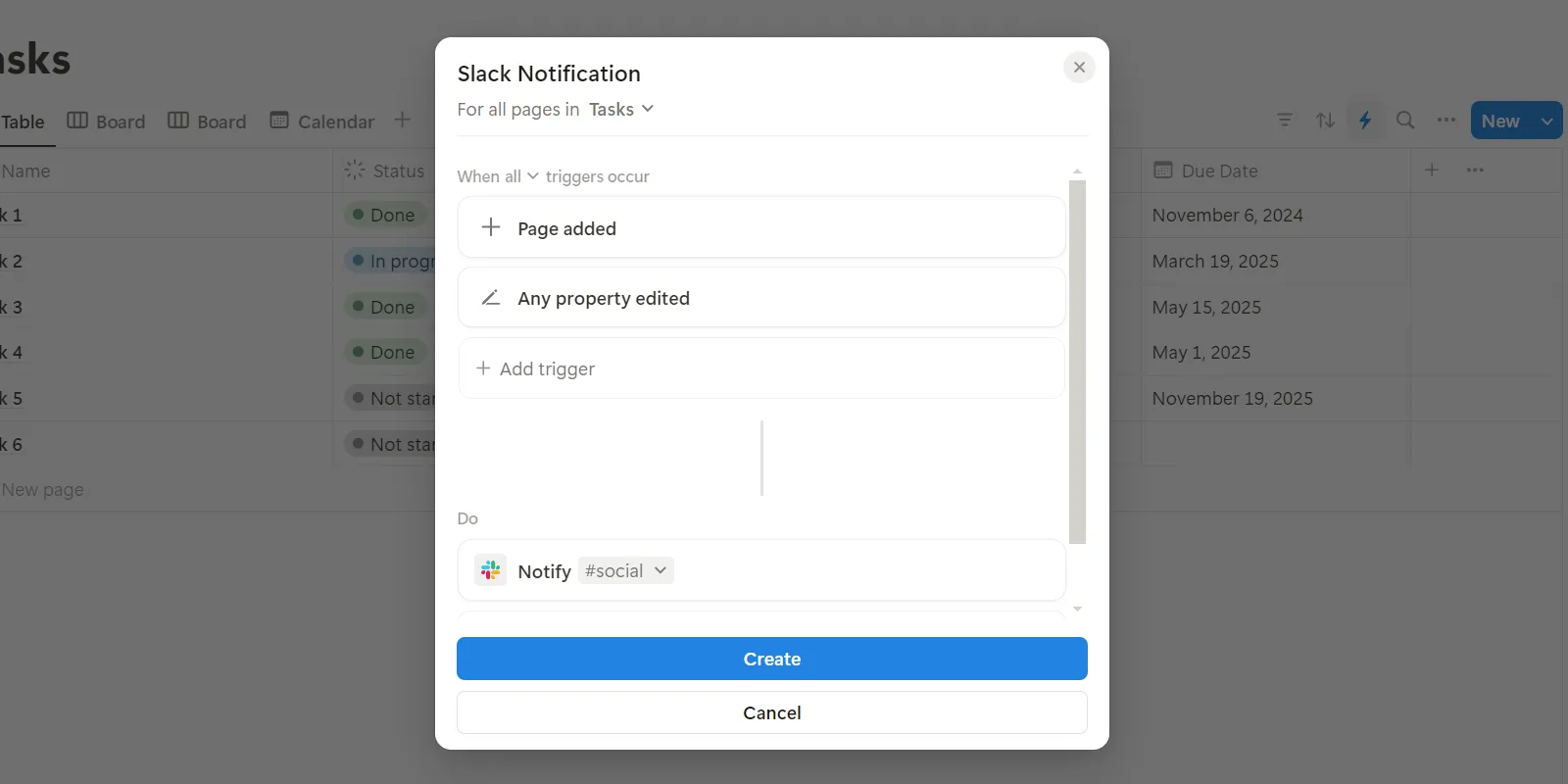 Thiết lập tự động hóa gửi thông báo từ Notion đến kênh Slack.Bên cạnh đó, tích hợp này còn cho phép bạn tạo các nhiệm vụ (task) Notion trực tiếp từ Slack. Bạn có thể dễ dàng biến bất kỳ tin nhắn nào được gửi trong một kênh Slack thành một nhiệm vụ Notion chỉ với vài cú nhấp chuột, giúp quản lý công việc hiệu quả hơn.
Thiết lập tự động hóa gửi thông báo từ Notion đến kênh Slack.Bên cạnh đó, tích hợp này còn cho phép bạn tạo các nhiệm vụ (task) Notion trực tiếp từ Slack. Bạn có thể dễ dàng biến bất kỳ tin nhắn nào được gửi trong một kênh Slack thành một nhiệm vụ Notion chỉ với vài cú nhấp chuột, giúp quản lý công việc hiệu quả hơn.
8. Gmail
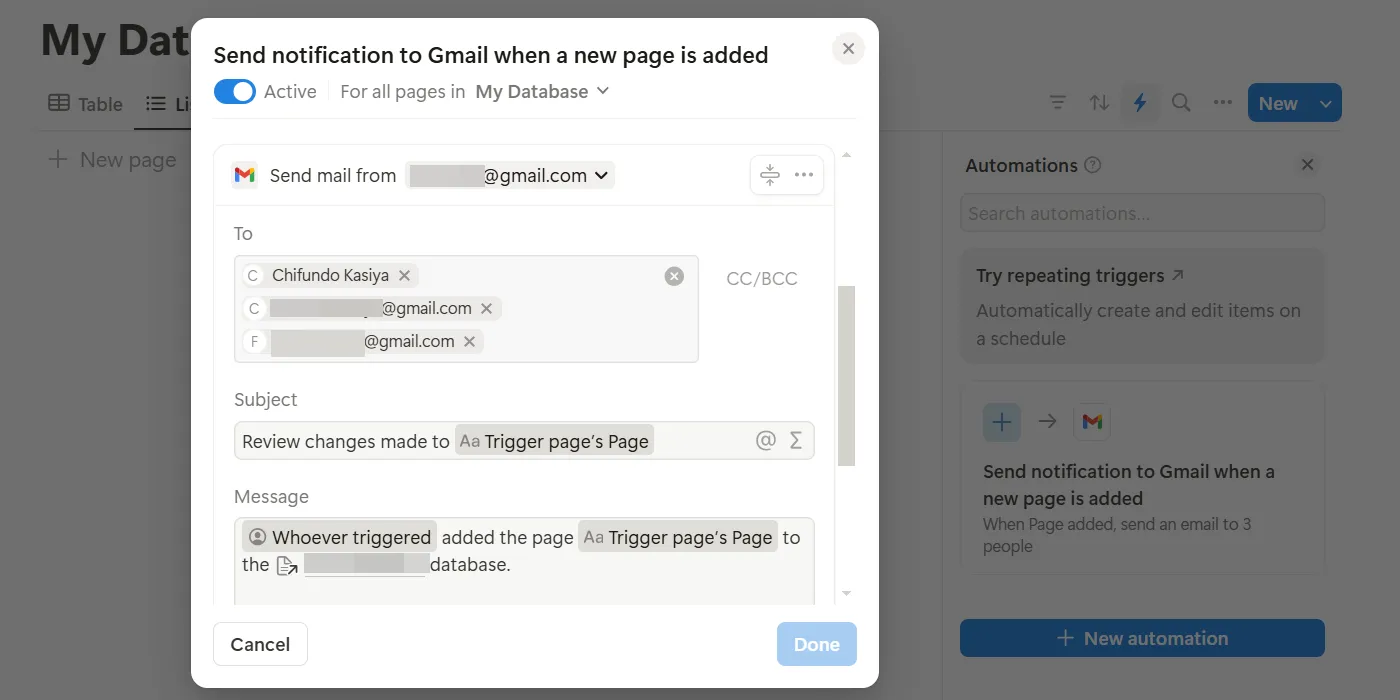 Giao diện tạo tự động hóa gửi email Gmail từ cơ sở dữ liệu Notion.Nếu bạn sử dụng Notion để quản lý công việc, tích hợp Gmail cho phép bạn tạo một quy trình tự động hóa tương tự như với Slack. Bạn có thể thiết lập để mỗi khi có ai đó thực hiện thay đổi trong cơ sở dữ liệu Notion, một email sẽ được gửi đến nhiều người để thông báo về sự thay đổi đó. Lưu ý rằng việc tạo tự động hóa Gmail yêu cầu gói đăng ký Notion Plus; ứng dụng bên thứ ba duy nhất bạn có thể tự động hóa trong phiên bản miễn phí là Slack.
Giao diện tạo tự động hóa gửi email Gmail từ cơ sở dữ liệu Notion.Nếu bạn sử dụng Notion để quản lý công việc, tích hợp Gmail cho phép bạn tạo một quy trình tự động hóa tương tự như với Slack. Bạn có thể thiết lập để mỗi khi có ai đó thực hiện thay đổi trong cơ sở dữ liệu Notion, một email sẽ được gửi đến nhiều người để thông báo về sự thay đổi đó. Lưu ý rằng việc tạo tự động hóa Gmail yêu cầu gói đăng ký Notion Plus; ứng dụng bên thứ ba duy nhất bạn có thể tự động hóa trong phiên bản miễn phí là Slack.
Điều đặc biệt của tích hợp Gmail là bạn có thể sử dụng các biến (variables) để tùy chỉnh thông điệp chỉ với vài cú nhấp chuột, giải thích chính xác điều gì đã xảy ra. Ví dụ, nếu ai đó đã thêm một trang vào cơ sở dữ liệu, tin nhắn có thể chỉ định tên trang, người thêm và cơ sở dữ liệu mà họ đã thêm vào, giúp thông tin luôn rõ ràng và chính xác.
7. Notion Calendar
Tích hợp Notion Calendar cho phép bạn đồng bộ hóa các cơ sở dữ liệu của mình với lịch để có thể xem tất cả các ngày đến hạn và sự kiện một cách nhanh chóng. Bạn cũng có thể sử dụng Notion Calendar để thêm các mục nhập mới vào cơ sở dữ liệu và chỉnh sửa các mục hiện có, tối ưu hóa việc quản lý lịch trình và nhiệm vụ.
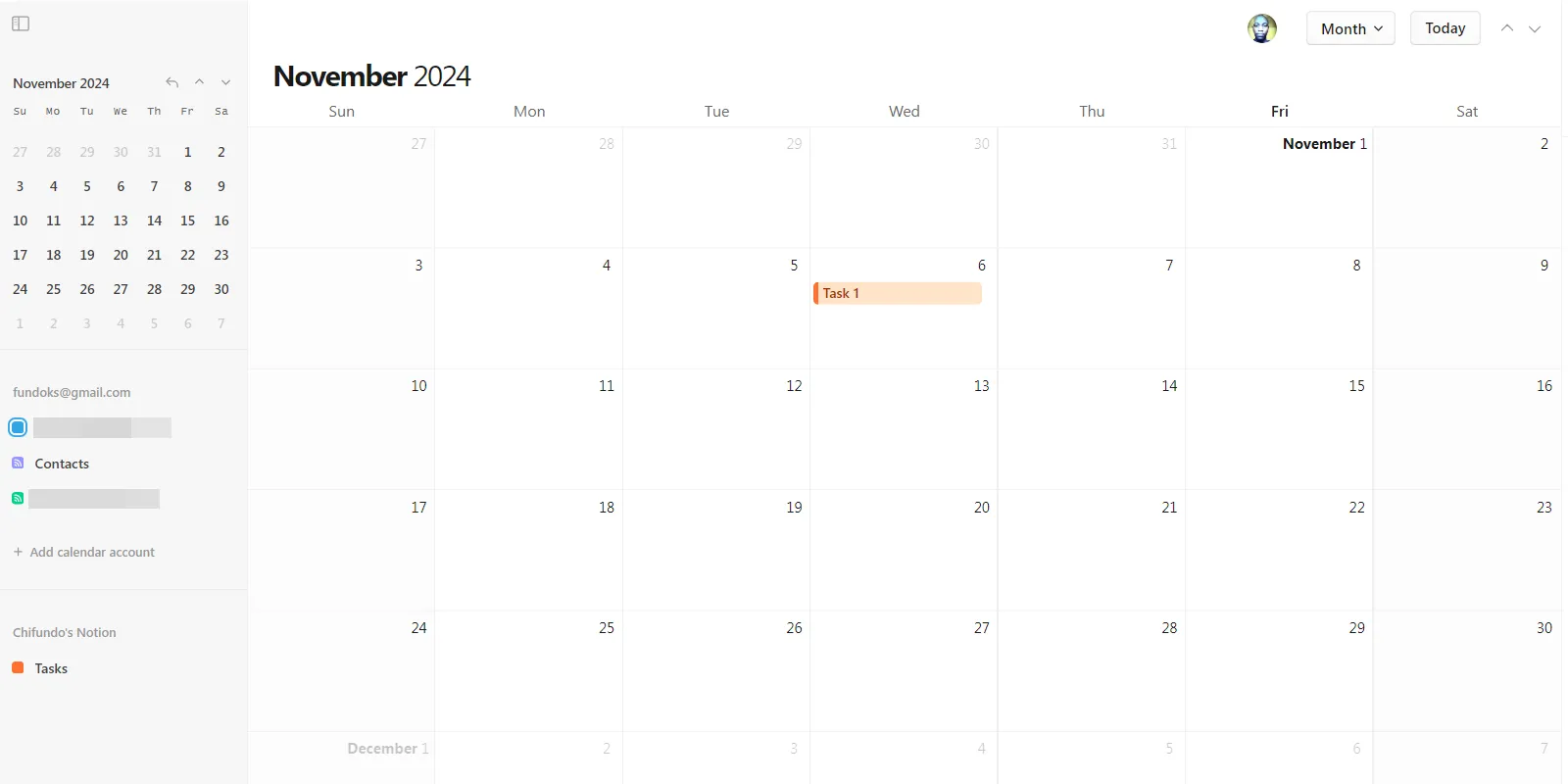 Hiển thị các nhiệm vụ và sự kiện Notion trong giao diện Lịch Notion.Hơn nữa, nếu bạn sử dụng Google Calendar, bạn có thể kết nối nó với Notion Calendar. Từ đó, bạn có thể tạo và quản lý các sự kiện Google Calendar trực tiếp.
Hiển thị các nhiệm vụ và sự kiện Notion trong giao diện Lịch Notion.Hơn nữa, nếu bạn sử dụng Google Calendar, bạn có thể kết nối nó với Notion Calendar. Từ đó, bạn có thể tạo và quản lý các sự kiện Google Calendar trực tiếp.
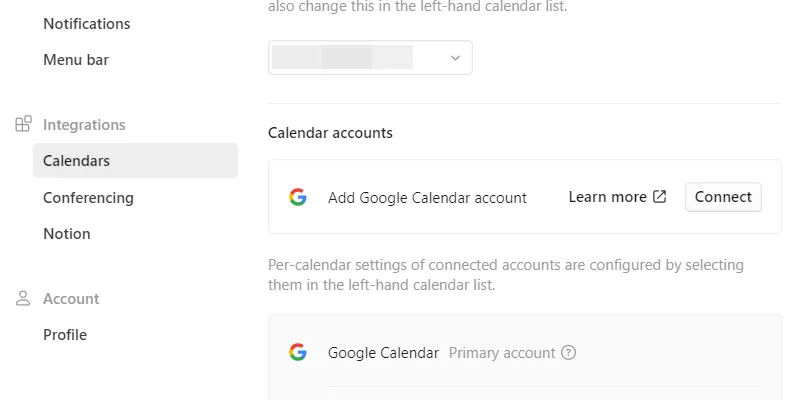 Kết nối tài khoản Google Calendar vào ứng dụng Lịch Notion.Sau khi đã liên kết Notion Calendar với các cơ sở dữ liệu và Google Calendar của bạn, bạn có thể xem tất cả các sự kiện sắp tới trong mục Home của Notion, mang lại cái nhìn tổng quan về các kế hoạch.
Kết nối tài khoản Google Calendar vào ứng dụng Lịch Notion.Sau khi đã liên kết Notion Calendar với các cơ sở dữ liệu và Google Calendar của bạn, bạn có thể xem tất cả các sự kiện sắp tới trong mục Home của Notion, mang lại cái nhìn tổng quan về các kế hoạch.
6. Asana
Tích hợp Asana của Notion đồng bộ hóa các dự án và nhiệm vụ từ Asana vào Notion. Chúng sẽ được chèn dưới dạng một cơ sở dữ liệu được cập nhật thường xuyên, phản ánh các thay đổi được thực hiện trong Asana ngay trên các trang Notion của bạn.
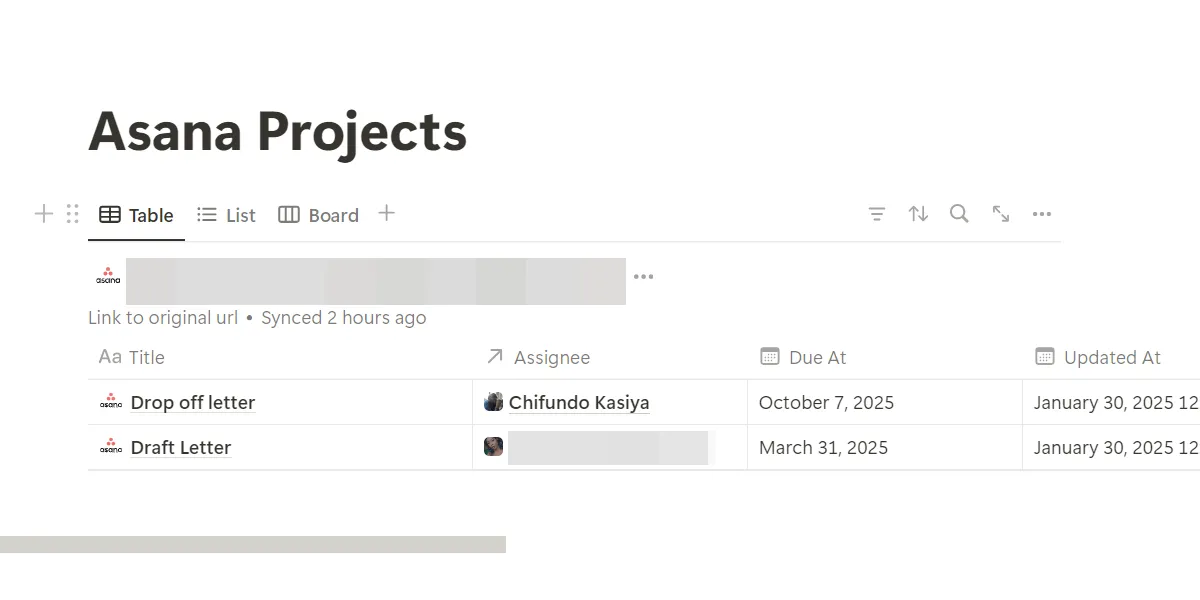 Dự án Asana được đồng bộ và hiển thị dưới dạng cơ sở dữ liệu trong Notion.Mặc dù bạn không thể quản lý hoặc tạo các quy trình tự động hóa cho chúng, đây vẫn là một cách tốt để cập nhật thông tin và tích hợp chúng vào quy trình làm việc trên Notion của bạn (ví dụ: tạo các chế độ xem và sử dụng mối quan hệ để kết nối chúng với các cơ sở dữ liệu khác), giúp duy trì tính liên tục trong công việc.
Dự án Asana được đồng bộ và hiển thị dưới dạng cơ sở dữ liệu trong Notion.Mặc dù bạn không thể quản lý hoặc tạo các quy trình tự động hóa cho chúng, đây vẫn là một cách tốt để cập nhật thông tin và tích hợp chúng vào quy trình làm việc trên Notion của bạn (ví dụ: tạo các chế độ xem và sử dụng mối quan hệ để kết nối chúng với các cơ sở dữ liệu khác), giúp duy trì tính liên tục trong công việc.
5. Google Drive
Tích hợp Google Drive trong Notion cho phép bạn nhúng và xem trước hình ảnh cũng như tài liệu được lưu trữ trong Google Drive của mình. Điều này có nghĩa là bạn có thể xem các tệp Google Drive mà không cần rời khỏi Notion. Ví dụ, nếu bạn nhúng một tài liệu Google Docs, bạn sẽ có thể đọc nó ngay trong Notion mà không cần mở cửa sổ trình duyệt – tuy nhiên, bạn sẽ không thể chỉnh sửa trực tiếp.
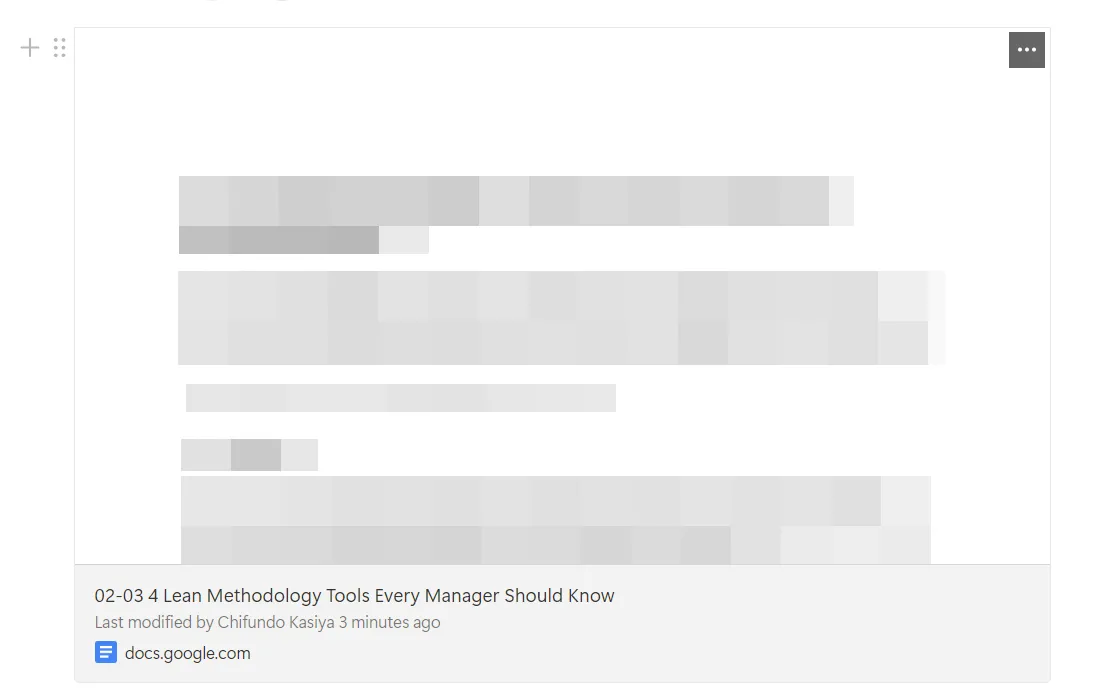 Tài liệu Google Docs được nhúng và xem trước trực tiếp trong trang Notion.
Tài liệu Google Docs được nhúng và xem trước trực tiếp trong trang Notion.
4. Figma
Với tích hợp Figma, bạn có thể xem các tệp thiết kế, nguyên mẫu (prototypes) và bản mô phỏng (mockups) của mình trong Notion. Tích hợp này đặc biệt hữu ích nếu bạn là thành viên của một đội thiết kế và muốn các thành viên trong nhóm có thể xem trước các tệp Figma mà không gặp rào cản.
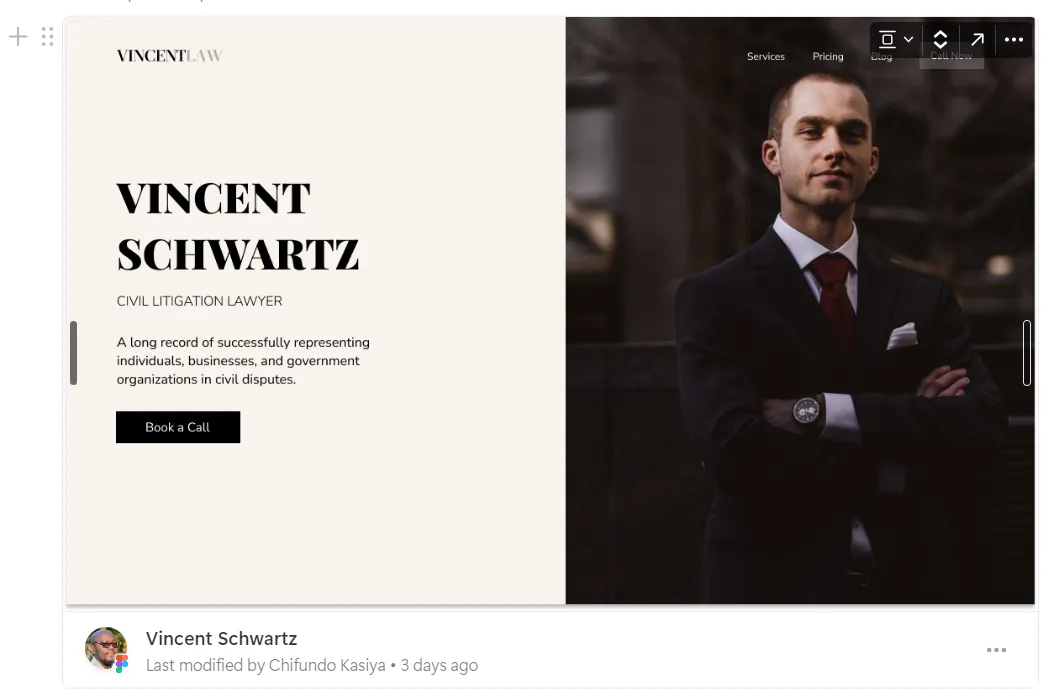 Xem trước tệp thiết kế Figma ngay trong không gian làm việc Notion.
Xem trước tệp thiết kế Figma ngay trong không gian làm việc Notion.
3. Lucidchart
Với tích hợp Lucidchart cho Notion, bạn có thể xem trước các biểu đồ, sơ đồ quy trình và các tài liệu trực quan khác ngay trong Notion. Bạn chỉ cần dán liên kết vào Notion, và nó sẽ tạo ra một bản xem trước tương tác cao cho những người không có quyền truy cập trực tiếp vào Lucidchart. Tích hợp này rất thân thiện với người dùng, cho phép bạn dễ dàng cuộn, chuyển trang và phóng to/thu nhỏ, tạo trải nghiệm xem trực quan và tiện lợi.
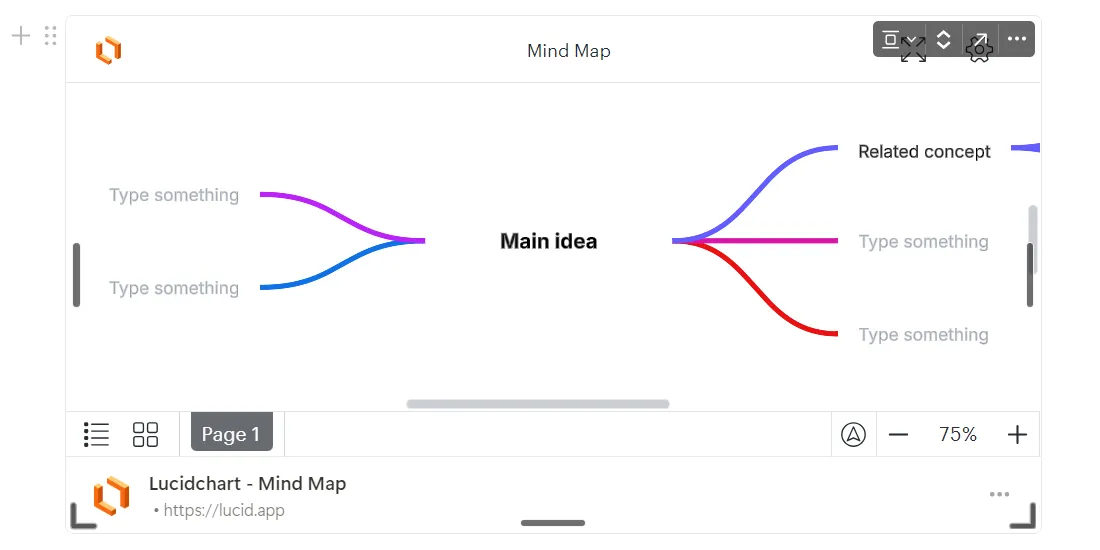 Hiển thị bản xem trước biểu đồ và sơ đồ Lucidchart tương tác trong Notion.
Hiển thị bản xem trước biểu đồ và sơ đồ Lucidchart tương tác trong Notion.
2. Zoom
Tôi đã làm việc trong nhiều nhóm mà họ lưu trữ hướng dẫn nhóm của mình trong Notion. Nhiều nhóm trong số đó có cuộc họp tổng kết hàng tháng vào đầu tháng, và tôi đã rất ngạc nhiên khi thấy một liên kết Zoom được nhúng trực tiếp, cho phép tôi tham gia cuộc họp ngay lập tức.
Bản xem trước Zoom được tạo ra cũng hiển thị ID phòng và mật mã, giúp tôi tiết kiệm công sức tìm kiếm trong lời mời trên lịch hoặc một email đã bị chôn vùi từ lâu. Đây là một tiện ích nhỏ nhưng vô cùng hữu dụng, giúp tối ưu hóa việc tham gia các cuộc họp trực tuyến.
1. Zapier
Zapier là một công cụ phổ biến cho việc tự động hóa quy trình làm việc. Nó cho phép bạn kết nối Notion với một loạt các ứng dụng, công cụ và dịch vụ rộng lớn mà không có sẵn trong danh sách tích hợp chính thức của Notion. Điều này mở ra khả năng tự động hóa gần như vô hạn.
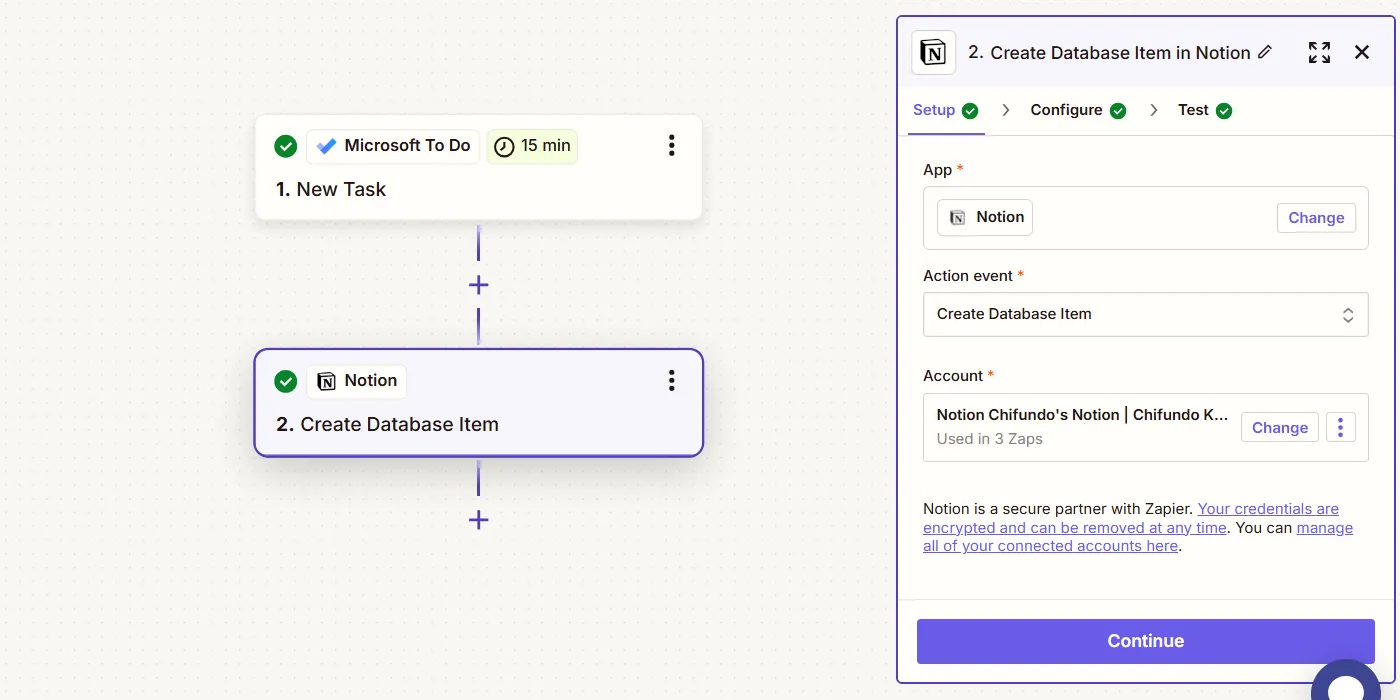 Luồng Zapier tự động hóa tạo mục mới trong Notion từ tác vụ Microsoft To Do.Một ví dụ điển hình là sử dụng Zapier để kết nối Microsoft To Do với Notion. Bạn có thể thiết lập một quy trình làm việc tự động trong Zapier (gọi là Zap) để tạo một mục cơ sở dữ liệu mới trong Notion mỗi khi bạn tạo một nhiệm vụ trong Microsoft To Do. Phần tuyệt vời nhất là bạn có thể sử dụng Copilot, trợ lý AI của Zapier, để giúp bạn tạo Zap này một cách dễ dàng.
Luồng Zapier tự động hóa tạo mục mới trong Notion từ tác vụ Microsoft To Do.Một ví dụ điển hình là sử dụng Zapier để kết nối Microsoft To Do với Notion. Bạn có thể thiết lập một quy trình làm việc tự động trong Zapier (gọi là Zap) để tạo một mục cơ sở dữ liệu mới trong Notion mỗi khi bạn tạo một nhiệm vụ trong Microsoft To Do. Phần tuyệt vời nhất là bạn có thể sử dụng Copilot, trợ lý AI của Zapier, để giúp bạn tạo Zap này một cách dễ dàng.
Nếu bạn xem toàn bộ danh sách các tích hợp của Notion, bạn sẽ thấy nó có thể kết nối với hàng chục ứng dụng và dịch vụ, từ giao tiếp đến quản lý công việc, thiết kế và cộng tác. Và với Zapier, danh sách đó còn được mở rộng hơn nữa, mang lại khả năng tùy biến và tự động hóa không giới hạn cho người dùng Notion.
Kết luận
Việc tận dụng tối đa các tích hợp là chìa khóa để khai phóng toàn bộ sức mạnh của Notion, biến nó thành trung tâm quản lý mọi hoạt động từ cá nhân đến đội nhóm. Từ việc tự động hóa thông báo với Slack và Gmail, đến quản lý lịch trình bằng Notion Calendar, đồng bộ dự án với Asana, hay xem trước tài liệu Google Drive, Figma, Lucidchart và tham gia Zoom chỉ với một cú nhấp chuột, các tích hợp này đều góp phần tối ưu hóa quy trình làm việc. Đặc biệt, với Zapier, khả năng kết nối Notion với hàng trăm ứng dụng khác trở nên vô hạn, giúp bạn xây dựng một hệ sinh thái làm việc hoàn hảo.
Hãy bắt đầu khám phá và ứng dụng những tích hợp này ngay hôm nay để đưa hiệu suất làm việc của bạn lên một tầm cao mới. Đừng quên theo dõi thuthuat360.net để cập nhật thêm nhiều thủ thuật công nghệ hữu ích khác!


